AI如何改变渐变效果的角度与比例?
设·集合小编 发布时间:2023-03-20 14:00:28 1650次最后更新:2024-03-08 11:30:08
AI如何改变渐变效果的角度与比例?相信很多小伙伴都对这个问题很感兴趣,那么具体怎么操作呢?下面就给大家分享一下,改变渐变效果的角度与比例方法,希望能帮助到大家,感兴趣的小伙伴可以关注了解下。
工具/软件
电脑型号:联想(Lenovo)天逸510S;系统版本:Windows7;软件版本:AI CS5
方法/步骤
第1步
点击选中线形渐变的正圆,在渐变面板里面看到有一栏是设置角度的
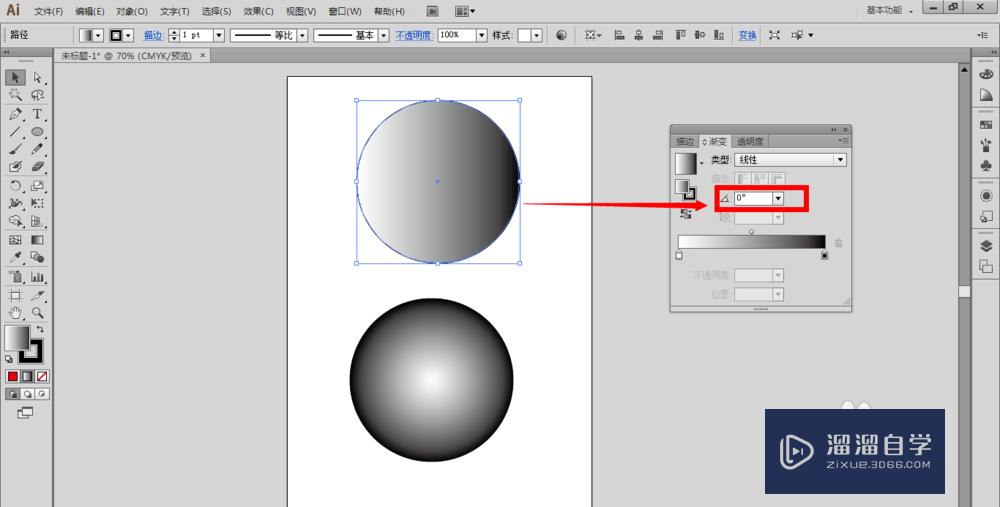
第2步
我们点击角度设置旁边的下拉三角形,比如随意选个150°,即可发现了线形渐变的白色发光的地方发生了变化了,旋转了150°了
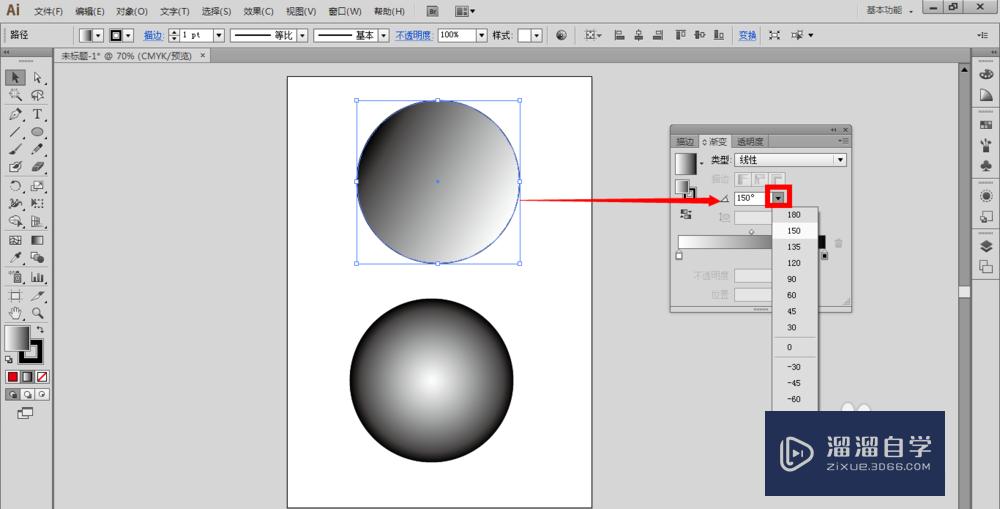
第3步
现在选中径向渐变,由于它是一个圆,从中心向外扩散的,所以设置任何角度的旋转都是一样的,现在我们来看看的是旋转角度设置的下面的一栏“长宽比”
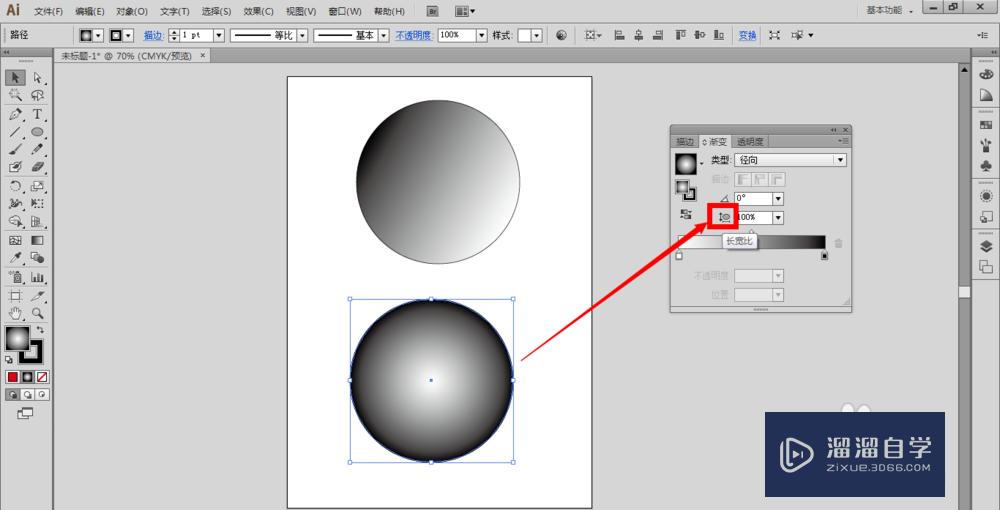
第4步
点击“长宽比”一栏右边的下拉三角形,同样会弹出很多比例数值的选项
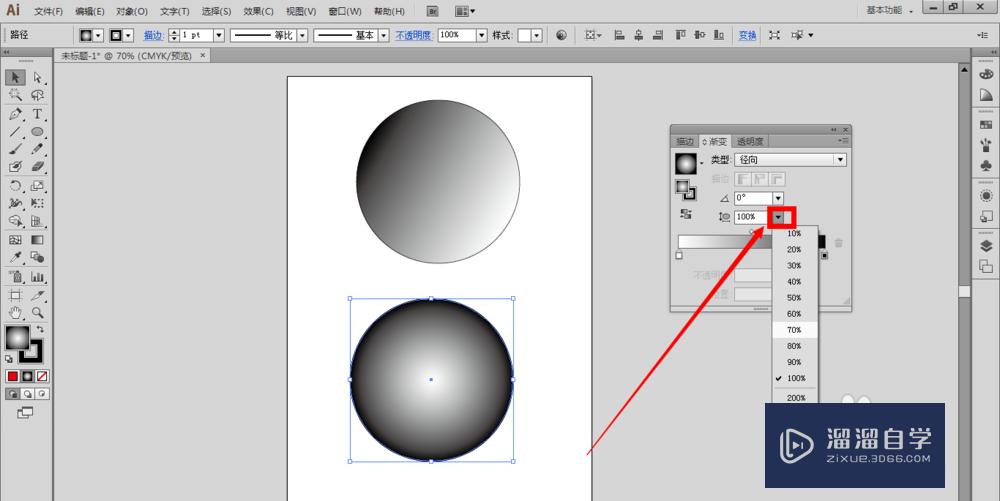
第5步
随意选了一个,比如70%,径向渐变正圆的里面白色发光的比例就缩小了
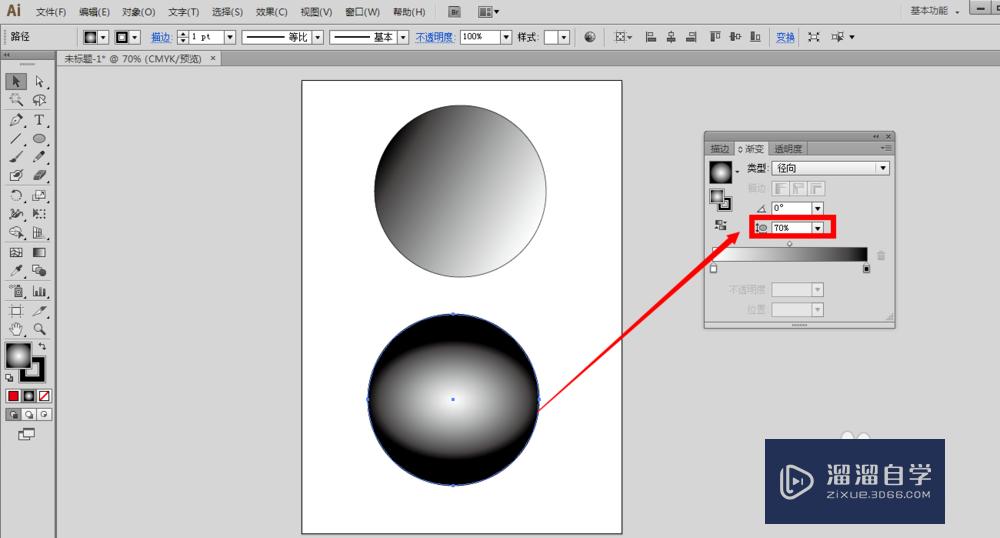
第6步
这时候,里面发光发亮的不再是圆形,假如我们再来设置角度旋转,就可以看出效果了,比如旋转150°

第7步
长宽比可以对径向渐变起作用,但是在线形渐变里是不起作用的,按钮是灰色的,不可使用的

温馨提示
好了,以上就是“AI如何改变渐变效果的角度与比例?”这篇文章全部内容了,小编已经全部分享给大家了,还不会的小伙伴们多看几次哦!最后,希望小编今天分享的文章能帮助到各位小伙伴,喜欢的朋友记得点赞或者转发哦!
- 上一篇:AI混合工具的使用教程
- 下一篇:AI怎么删除形状轮廓的一部分?
相关文章
广告位


评论列表